如何使用ShellExView查看和禁用Windows上的Shell扩展
- 小编:圣子
- 2024-05-27 16:51
Shell扩展是COM对象中扩展文件资源管理器中Windows Shell的功能。在这篇文章中,我们将介绍在Windows10/11电脑中如何使用ShellExView查看和禁用Shell扩展。
有一些快捷菜单处理程序可以将项目添加到应用程序的上下文菜单中,有一些拖放处理程序允许文件成为其他文件的拖放目标,还有一些图标处理程序可以帮助您更改文件的默认图标并动态地将图标分配给文件对象。这些都是Windows中不同类型的shell扩展。
大多数shell扩展是Windows操作系统的功能,有些扩展是通过第三方软件安装的。ShellExView是一个免费的工具,它可以显示安装在Windows电脑中的shell扩展的详细信息,并提供启用或禁用这些扩展的选项。
如何在Windows10/11中使用ShellExView
当我们安装第三方应用程序时,会给我们的Windows电脑中安装很多shell扩展。过多的shell扩展可能会导致资源管理器在某些时间崩溃,或者导致右键单击缓慢问题和Windows中的其他上下文菜单问题。ShellExView可以识别有问题的shell扩展,并帮助我们禁用这些扩展以解决问题。
下面是如何使用ShellExView在Windows11电脑中查看和禁用Shell扩展:
1、下载并运行ShellExView
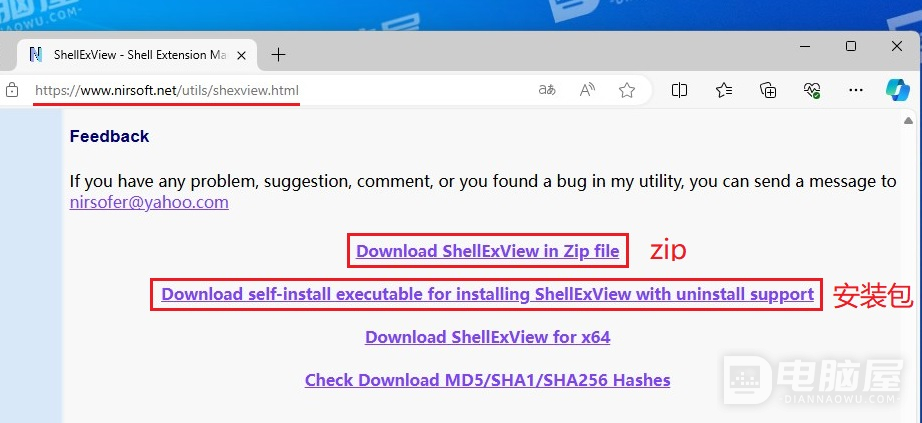
访问 https://www.nirsoft.net/utils/shexview.html 并向下滚动到页面底部,直到看到下载链接。可以下载ZIP文件中的ShellExView,也可以下载安装包文件。
ZIP文件包含不需要安装的独立可执行文件。我们可以将该文件保存在C驱动器中所需的位置,然后双击可执行文件来运行该程序。安装包文件,需要运行安装文件才能在Windows电脑上安装ShellExView。安装后,可以通过开始菜单快捷键或者桌面快捷键运行该程序。
2、查看Shell扩展
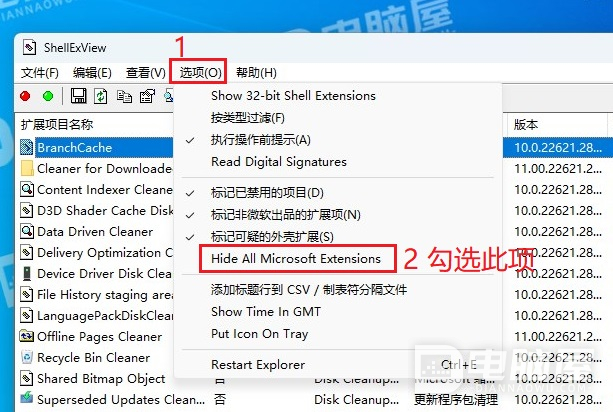
启动ShellExView程序后,Windows shell扩展将以表格的形式显示出来。表中的每一列列出了有关扩展的一些信息,如名称、状态(禁用或启用)、类型(ShellExView显示超过10种类型的shell扩展)、版本号、文件大小(以字节为单位的shell扩展文件的大小)等。
我们可以在视图中隐藏内置(Microsoft)扩展,以便更轻松地管理或操作扩展。点击ShellExView窗口顶部的"选项"菜单,选择"Hide All Microsoft Extensions"选项。
3、禁用Shell扩展
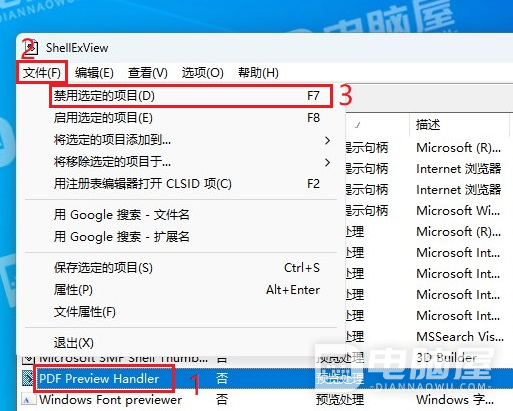
隐藏Windows的内置扩展后,我们可以查看所有第三方shell扩展,可以禁用这些扩展来解决各种问题。
例如,如果我们的上下文菜单加载时间比平时长,可以通过使用ShellExView禁用shell扩展来加快加载速度。这将从文件的上下文菜单中删除其他项,并使其加载速度更快。我们可以单击Type列对扩展列表进行排序。然后导航到上下文菜单外壳扩展。如果不确定哪个第三方扩展减慢了浏览器右键菜单的速度,可以在左边寻找应用程序的图标来定位创建菜单的特定应用程序,或者使用排除法。如果我们的系统上安装了很多第三方扩展,可以逐个禁用shell扩展,也可以将它们分批禁用,然后使用排除法。
要禁用扩展,请在表中选择这个扩展。然后单击“文件”菜单并选择“禁用选定的项目”或右键单击扩展并选择“禁用选定项目”。也可以按F7键禁用该扩展。
要重新启用扩展,请在ShellExView的“文件”菜单或扩展的右键菜单中选择“启用选定项”或按“F8”键。
此工具解决资源管理器环境中的上下文菜单的以下问题:
1、击不工作或缓慢打开
2、上下文菜单冻结或打开缓慢
3、不能在桌面上右键单击
4、右键单击开始菜单或任务栏无效
5、右键菜单卡在屏幕上
6、右键单击上下文菜单不断弹出
以上就是如何使用ShellExView来查看和禁用Windows上的Shell扩展。这个工具还提供了很多其他的功能。
如何删除shell扩展?
ShellExView工具可以显示安装在Windows电脑上的所有shell扩展的详细信息,并拥有禁用或启用shell扩展的功能。我们可以下载并运行ShellExView的独立可执行文件,并从显示的组件列表中选择扩展名。然后按F7关闭扩展。
什么是Windows中的shell扩展?
Shell扩展就像单个插件,扩展了在使用文件资源管理器或其他Windows应用程序(如Dropbox, WinRAR等)时可以执行的常规操作集。根据它们的“类型”,shell扩展可以用来在资源管理器窗口的“详细信息”视图中添加一个新列,将文件/对象复制到剪贴板,控制文件的“拖放”行为,等等。







